- Försöker du använda en dongel för att starta en säker programvara på Windows 11/10? Sedan måste du installera Hardlock-drivrutinen.
- När den är installerad ser drivrutinen till att den skapar ett säkerhetslås för dongeln.
- Filen är också viktig för all annan programvara eller enheter med HASP-kryptering.

XINSTALLERA GENOM ATT KLICKA PÅ LADDA FILEN
Denna programvara kommer att reparera vanliga datorfel, skydda dig från filförlust, skadlig programvara, maskinvarufel och optimera din dator för maximal prestanda. Fixa PC-problem och ta bort virus nu i tre enkla steg:
- Ladda ner Restoro PC Repair Tool som kommer med patenterad teknologi (patent tillgängligt här).
- Klick Starta skanning för att hitta Windows-problem som kan orsaka PC-problem.
- Klick Reparera allt för att åtgärda problem som påverkar din dators säkerhet och prestanda
- Restoro har laddats ner av 0 läsare denna månad.
När använda en dongel på en PC för dongle-säker programvara kräver det vanligtvis några drivrutiner för att köras. I de flesta fall kör Windows automatiskt en sökning efter viktiga drivrutiner och installerar dem sedan direkt.
Vissa säkerhetsdrivrutiner som Hardlock-drivrutinen måste dock installeras manuellt. Det här inlägget belyser vad som är en Hardlock-drivrutin, varför är det viktigt och hur man installerar Hardlock-drivrutinen på Windows 11.
Vad är en hårdlåsdrivrutin och varför är den viktig?
Hardlock-drivrutinen eller Hardlock-enhetsdrivrutinen är en mjukvarukomponent från Aladdin Knowledge Systems. Mjukvarukomponenten tillhör Aladdin HASP (Hardware Against Software Piracy).
HASP är programvara för skydd och licensiering och en del av DRM-paketet (Digital Rights Management). Hardlock.sys är drivrutinen som arbetar med ett filter och är avgörande för att HASP ska fungera korrekt.
Så om din dongel innehåller någon känslig information eller programvara som måste överföras till systemet, skyddar föraren informationen.
Hardlock.sys-processen finns i drivrutinsmappen i Windows. Gå till sökvägen nedan för att komma åt förarens mapp:
C:\Windows\System32\drivrutiner
Medan en tredjepartsleverantör skapade drivrutinsfilen, innehåller den också Microsofts digitala signatur. Ursprungligen var det Hardlock Device Driver för Windows NT, men nu kan du även installera det på Windows 7, Windows 8, Windows 10 och Windows 11.
Nu, en del av Sentinal HL-gruppen som är en nästa generations hårdvarusäkerhetsnyckel som drivs av ett smartkort. Det är känt för att tillhandahålla innovativ teknik inom kategorin programvaruskydd och licensiering.
Användare kan följa processen nedan för att ladda ner och installera hårdlåset drivrutiner för Windows 11.
Hur installerar jag hårdlåsdrivrutinen på Windows 11/10?
1. Installera Hardlock.sys på Windows 11
- Besök Thales supportwebbplats för hårdlåsenhetsdrivrutinen.
- På supportsidan, gå till Klicka här för att ladda ner filen och klicka på den blå länken.
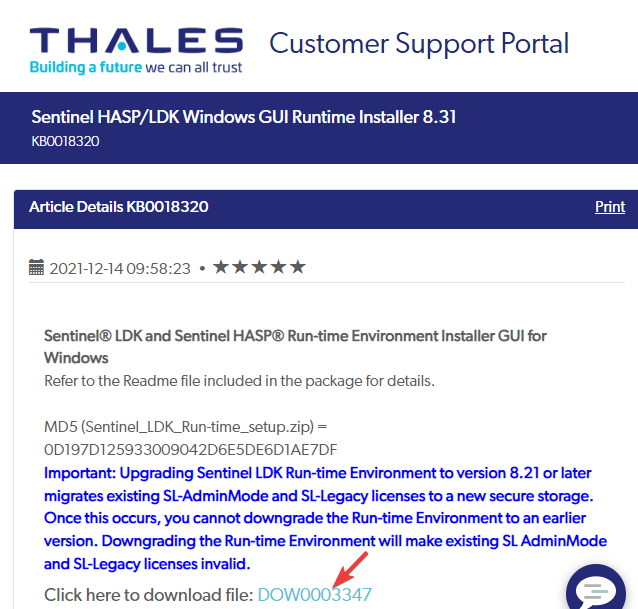
- När du klickar på länken visas enLicensavtal för slutanvändare kommer att dyka upp.
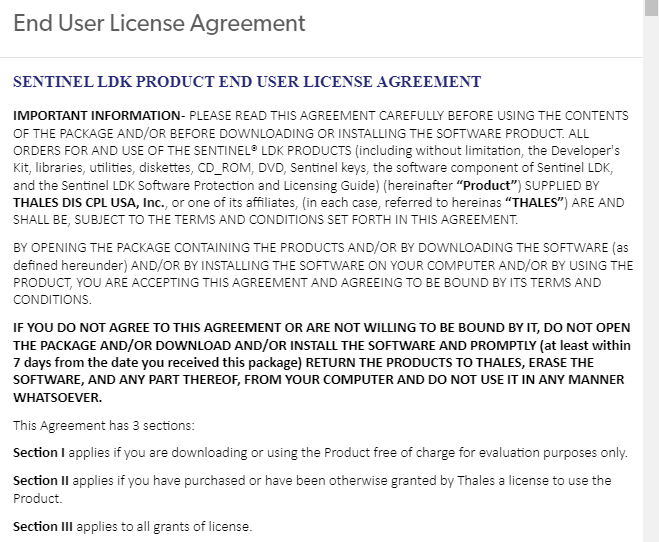
- Scrolla ner till slutet och klicka på jag accepterar knapp. När det är klart kommer nedladdningen att starta.
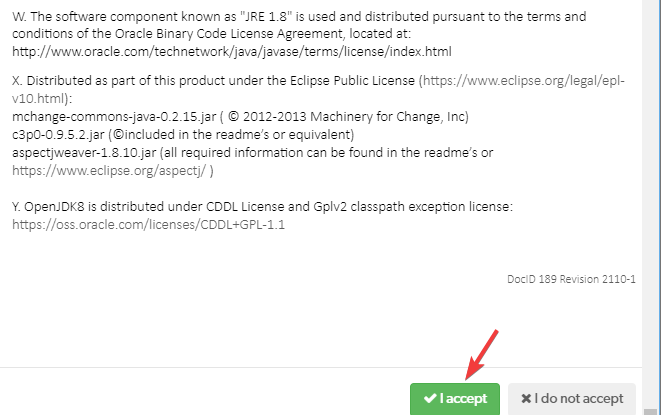
- Öppna nu Sentinel_LDK_Run-time_setup zip fil och dubbelklicka för att öppna Sentinel_LDK_Run-time_setup mapp.
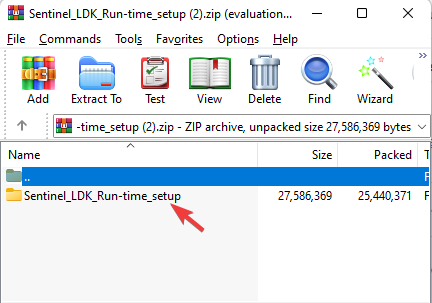
- Välj HASPUserSetup.exe fil och extrahera filen till önskad plats på din PC.
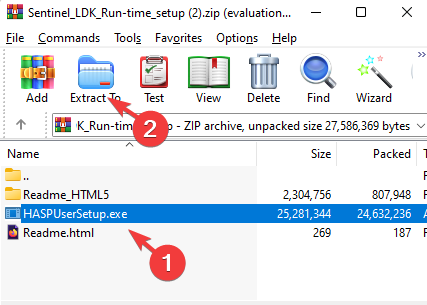
- Dubbelklicka nu på den eller högerklicka och välj Kör som administratör för att köra installationsfilen.
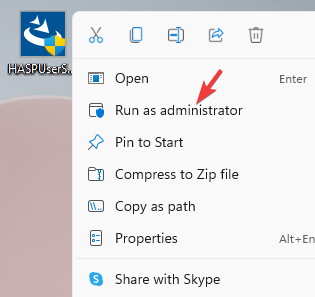
- Följ instruktionerna på skärmen för att slutföra installationen.
När du är klar, starta om din dator och drivrutinerna bör installeras automatiskt.
Som du kan se är det ganska enkelt att installera Hardlock-drivrutinen eftersom den senaste drivrutinsfilen är tillgänglig på den officiella supportwebbplatsen.
Fortsätt nu med metoden nedan för att installera hardlock.sys på Windows 10:
2. Kör Harlock i kompatibilitetsläge i Windows 10
- Besök Thales supportwebbplats för hårdlåsenhetsdrivrutinen.
- På supportsidan, gå till Klicka här för att ladda ner filen och klicka på den blå länken.

- När du klickar på länken visas en Licensavtal för slutanvändare kommer att dyka upp.

- Högerklicka på den körbara filen och välj Egenskaper.
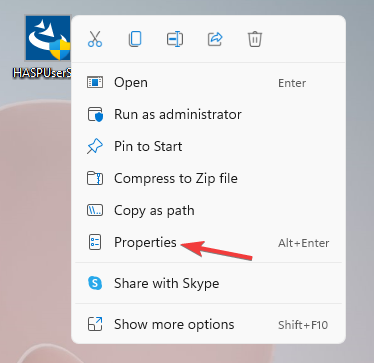
- I dialogrutan Egenskaper väljer du Kompatibilitet flik.
- Navigera till Kompatibilitetsläge avsnitt och markera rutan bredvid alternativet – Kör det här programmet i kompatibilitetsläge för.
- Välj sedan i rullgardinsmenyn, Windows 8.
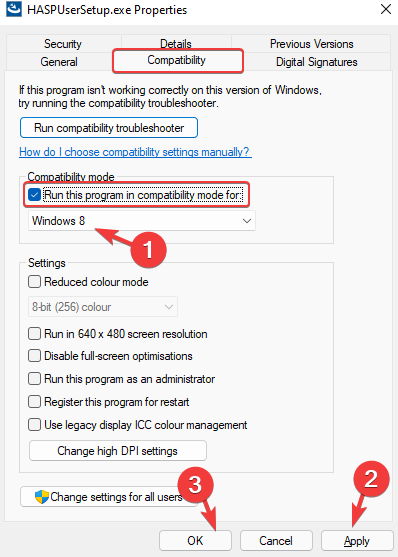
- Tryck Tillämpa och då OK för att spara ändringarna och avsluta.
- Högerklicka nu på .exe-filen och välj Kör som administratör för att starta installationsprocessen. Följ instruktionerna som visas för att avsluta installationen av drivrutinen.
Experttips: Vissa PC-problem är svåra att ta itu med, särskilt när det kommer till skadade arkiv eller saknade Windows-filer. Om du har problem med att åtgärda ett fel kan ditt system vara delvis trasigt. Vi rekommenderar att du installerar Restoro, ett verktyg som skannar din maskin och identifierar vad felet är.
Klicka här för att ladda ner och börja reparera.
När hardlock.sys-drivrutinen är installerad och du kan nu använda USB-dongeln utan några bekymmer.
3. Installera drivrutinsfilen Hardlock.sys på Windows 7
- Besök Thales supportwebbplats för hårdlåsenhetsdrivrutinen.
- På supportsidan, gå till Klicka här för att ladda ner filen och klicka på den blå länken.

- När du klickar på länken visas en Licensavtal för slutanvändare kommer att dyka upp.

- Högerklicka på den körbara filen och välj Egenskaper.
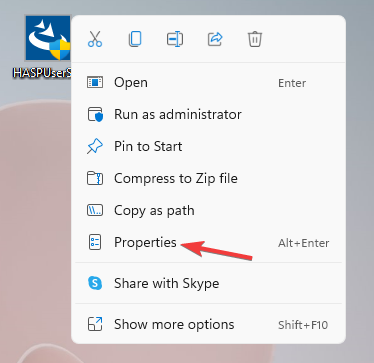
- I den Egenskaper dialogrutan, välj Kompatibilitet flik.
- Navigera till Kompatibilitetsläge avsnitt och markera rutan bredvid alternativet – Kör det här programmet i kompatibilitetsläge för.
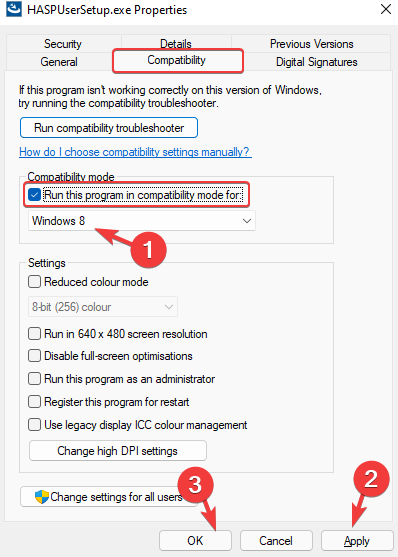
- Klicka nu på rullgardinsmenyn nedan och välj Windows Vista (Service Pack 2).
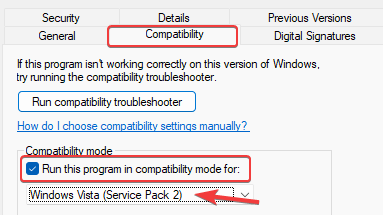
- Slå Tillämpa knappen och tryck sedan på OK för att tillämpa ändringarna och avsluta.
Dubbelklicka nu för att köra Hardlock-drivrutinen .exe-filen och följ instruktionerna enligt installationsprogrammet för att avsluta installationen av hardlock.sys-drivrutinsfilen.
NOTERA
Om du stöter på några fel när du försöker köra Hardlock.sys-drivrutinen kan du försöka ändra kompatibiliteten läge för Windows 11 och Windows 10 till Windows 8 eller Windows Vista (Service Pack 2) för att kontrollera om detta hjälper till att lösa problemet.
4. Uppdatera Sentinel-drivrutinen
- Tryck på genvägsknapparna –Vinna+R samtidigt för att lansera Enhetshanteraren.
- I den Enhetshanteraren fönster, gå till Universal Serial Bus Controllers och utöka avsnittet.
- Här, högerklicka på Vakt drivrutin du installerade enligt ovan och välj Uppdatera drivrutinen.
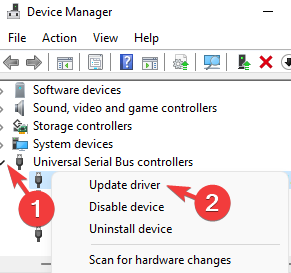
- Klicka på i det nya fönstret Sök automatiskt efter drivrutiner.

- Vänta tills Windows letar efter de senaste drivrutinerna. Om det är tillgängligt kommer den automatiskt att installera drivrutinen.
Det är en bra praxis att uppdatera drivrutinen direkt efter att du har installerat Sentinel-drivrutinen för att se till att du kör den senaste versionen och att inga problem uppstår när du använder USB-dongeln.
Om du inte kan uppdatera drivrutinen manuellt rekommenderar vi att du använder DriverFix, en automatisk lösning från tredje part som hjälper dig att uppdatera, fixa eller avinstallera drivrutiner automatiskt, problemfritt.
⇒ Skaffa DriverFix
Vilka är några viktiga takeaways?
Eftersom Hardlock.sys-drivrutinsfilen inte är viktig för Windows OS, utlöser den inte problem särskilt ofta.
Filstorleken är vanligtvis 693 760 byte på Windows 10/8/7/XP med 13 % av alla förekomster och kan även vara 676 864 byte.
Den finns att ladda ner i 10 olika storlekar. Hardlock.sys-filen är säker och är inte ett virus, men vissa skadliga program kan maskera sig som hardlock.sys.
Se därför till att den finns i mappen nedan: C:\Windows\System32\drivrutiner
Om inte, kan det vara skadlig programvara. Därför bör du kontrollera hardlock.sys-processen på din dator för att se om det är ett hot med pålitlig programvara.
Hardlock-drivrutin är ett användbart verktyg, speciellt för dem som använder donglar för att överföra säkra filer eller program till sitt system.
Eftersom det inte är en skadlig fil och inte är väsentlig för Windows, kan du fortsätta använda ditt system med den i bakgrunden.
Låt oss veta dina kommentarer om du stöter på några problem när du installerar hårdlåsdrivrutinen på Windows 11.
 Har du fortfarande problem?Fixa dem med det här verktyget:
Har du fortfarande problem?Fixa dem med det här verktyget:
- Ladda ner detta PC Repair Tool betygsatt Bra på TrustPilot.com (nedladdningen börjar på denna sida).
- Klick Starta skanning för att hitta Windows-problem som kan orsaka PC-problem.
- Klick Reparera allt för att åtgärda problem med patenterad teknik (Exklusiv rabatt för våra läsare).
Restoro har laddats ner av 0 läsare denna månad.


